Cómo Iniciar En El Modo Seguro De Windows 8 Con Pasos Simples
¿Tienes que resolver un problema en tu ordenador y no sabes cómo hacerlo? O ¿Windows está fallando y necesitas diagnosticar lo que está pasando? Ya no tienes que preocuparte por este inconveniente. Esta guía te enseñará cómo iniciar en el modo seguro de Windows 8 y 8.1 en modo seguro o a prueba de fallos.
De esta manera, puedes diagnosticar lo que está sucediendo. El Modo seguro es un inicio de sesión que incluye Windows y otros programas para usar y ejecutar sólo los controladores principales, por lo que si tienes un fallo en el sistema es una buena opción antes de acudir a un especialista.
¿Cómo iniciar en el modo seguro de Windows 8 y 8.1 a prueba de fallos?

Los pasos que aquí te vamos a enseñar son fáciles de seguir, pero primero debes saber que cuando inicias sesión en el modo seguro en Windows, la resolución de los gráficos disminuirá significativamente, lo que te dará una indicación de que ya estás en este modo, además, las cuatro esquinas de la pantalla también te lo dirán.
Debes saber que cuando un ordenador que se ejecuta normalmente empieza a fallar, suele ser un programa que se ejecuta automáticamente, probablemente cargado por ti mismo y que contiene un virus indetectable, por lo que este modo no permite que se inicie.
1- Debes saber que en Windows 8 y 8.1, tienes que ir a Configuración del PC. Seguidamente haz clic en "Actualización" y luego haz doble clic en "Restauración".
2- Ahora tienes que leer el proceso cuidadosamente cuando hayas completado el paso 1, haz clic en "Inicio Avanzado" y luego debes hacer clic en "Reiniciar Ahora".
3- Busca la opción "Solucionar problemas" y procede a seleccionarlo.
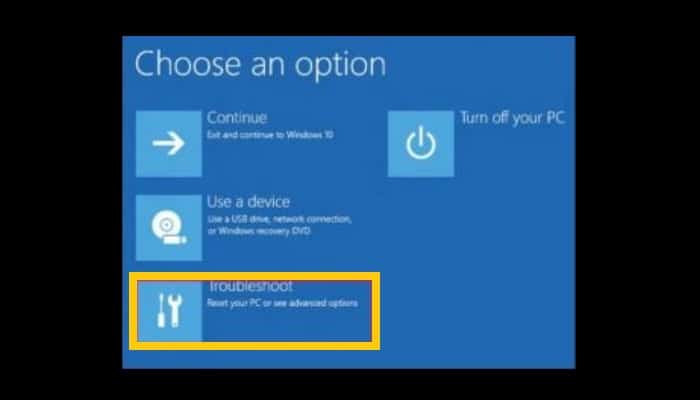
4- Ahora cuando llegues a este punto, haz clic en "Opciones avanzadas" y seguidamente en "Configuración de inicio".
5- Debes esperar un poco y hacer clic en "Reiniciar".
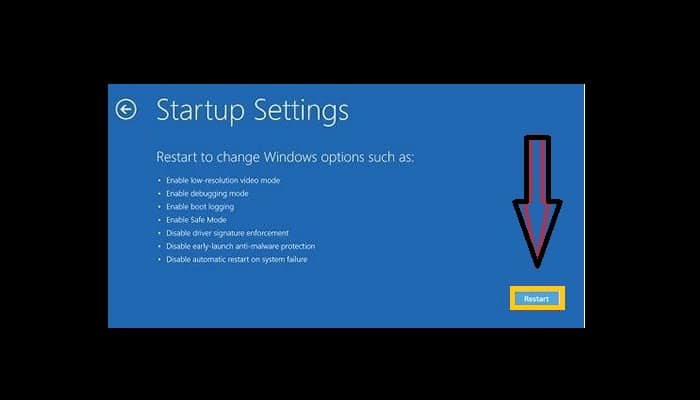
6- La computadora se reiniciará naturalmente cuando se encienda, se te mostrará una lista de parámetros obtenidos de la "Configuración de inicio".
Bien puede seleccionar varios ajustes de modo seguro, léalos con atención para ver cuál necesitas:
1- Si necesitas un modo que te permita usar un mínimo de controladores y servidores, presiona F4.
2- Ahora, si por el contrario, cuando estas en modo seguro, deseas acceder a Internet, puedes utilizar el modo seguro con la red pulsando F5.
3- Para opciones más avanzadas, los métodos que solamente usan los profesionales, pueden activar el Modo a prueba de fallos mediante el icono de Windows pulsando F6, que permite una configuración lineal de la línea de comandos.
Cuando selecciones el "Modo seguro" que deseas, el ordenador se iniciará y se te pedirá que introduzca tu nombre de usuario y contraseña de Windows. Ten en cuenta que este es el único método si tu contraseña no es una huella digital. Después de esto, la computadora se iniciará en modo seguro.
También te dejaremos el segundo método de acceso, pero esta vez será fuera de tu sistema Windows. Por lo general, cuando tengas problemas con Windows 8 o 8.1, te pedirá que elijas si lo tienes o si aparece en tu pantalla, apaga y enciende la computadora presionando la tecla "Esc" varias veces hasta que aparezca el menú de Inicio.
Lo que debes hacer después de esto:
- Para seguir, pulsa la tecla F11 para iniciar la recuperación del sistema.
- Si realizas este procedimiento en otro momento, notarás que a veces la disposición del teclado no se muestra. En la pantalla, selecciona una opción, presiona "Solucionar problemas" para continuar.
- Cuando veas diferentes opciones, selecciona la que dice "Opciones avanzadas".
- Una vez allí, lee las opciones cuidadosamente y presiona "Opciones de inicio".
Después de todo esto, reinicie tu computadora. Te aparecerá una nueva configuración de inicio con varias opciones. Como en el anterior, haz clic en el que más te convenga.
- Si quieres un modo que te permita usar un mínimo de controladores y servidores, presiona F4.
- Si, por el contrario, cuando estés en modo seguro, deseas acceder a Internet, puede utilizar el modo seguro con la red pulsando F5.
- Para configuraciones más avanzadas, métodos que sólo utilizan los profesionales, puedes activar este modo utilizando el icono de Windows pulsando F6, que permite una configuración lineal de la línea de comandos.
Para completar el proceso, debes comenzar con un usuario con privilegios administrativos y listo, puedes usar tu computadora en modo seguro después de reiniciar.
¿Qué hacer si una PC con Windows 8 no funciona y entrar en Modo seguro?
Respecto a cómo iniciar en el modo seguro de Windows 8 cuando este no funciona, hay muchas opciones que puede seguir si tu ordenador no funciona correctamente. Te mencionaremos y explicaremos brevemente cada uno de ellos para que tengas una idea de qué hacer en este caso.
- Primeramente tienes que tener en cuenta que debes realizar una exploración exhaustiva de virus en tu ordenador, para ello tienes la posibilidad de utilizar un antivirus. Por lo general, la gente no utiliza esta opción porque es larga y tediosa, pero si dejas el ordenador libre de virus después de una larga espera, podrás utilizarlo perfectamente si el problema se produce por este motivo.
- Una razón más para el fallo de tu ordenador es actualizar tu disco duro urgentemente. No se trata más que de controladores de ciertos elementos físicos que, si no se actualizan, pueden causar un fallo en todo el sistema.
- Bien podrías restaurar tu ordenador a un punto anterior en el que todo funcionaba correctamente, esto eliminará cualquier cosa que haya causado daños en tu ordenador o que hayas guardado hasta ahora. Esta suele ser una opción muy popular porque elimina la búsqueda minuciosa del problema, ya que la máquina realiza este procedimiento por ti mismo y se restaura en el punto correcto.
- Igualmente puedes elegir ejecutar en modo seguro, lo que te permitirá saber si lo que está corrompiendo la computadora está en una de las aplicaciones activas, o si es un proceso interno de la máquina. Si todo lo demás ya no es adecuado porque fallaste, prueba la última opción antes de formatear.
- Puedes realizar la Restauración de Windows, para ello sólo tienes que ir al buscador principal e introducir la frase "Restauración del sistema". Con esta opción, puedes reinstalar Windows guardando los archivos si lo deseas.
¿Cómo entrar en modo seguro en Windows 8 si se bloquea?
Ta sabiendo cómo iniciar en el modo seguro de Windows 8, debes saber que hay una forma de entrar en el Modo Seguro con los controles de comando de tu teclado, este es un método poco conocido y no funciona con todos los sistemas.
Debes asegurarte de que tu configuración no incluye UEFI y SSD como dispositivo de almacenamiento, si este comando falla, tiene los anteriores, o usar un disco de arranque es también una buena opción a considerar.
Tu disco puede ser creado en cualquier computadora que pueda grabar ópticamente el disco. El comando que debes utilizar después del icono de Windows aparece cuando enciendes el dispositivo: "Shift" + "Shift" + "F8". Ten en cuenta que esto sólo funciona para Windows 8 y 8.1.
Ahora estás listo para empezar y arreglar los problemas que tu hardware presenta como todo un profesional. Recuerde que al usar el Modo Seguro, protegerás tu máquina de un sobrecalentamiento debido a un mal funcionamiento del sistema.

Deja una respuesta